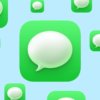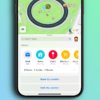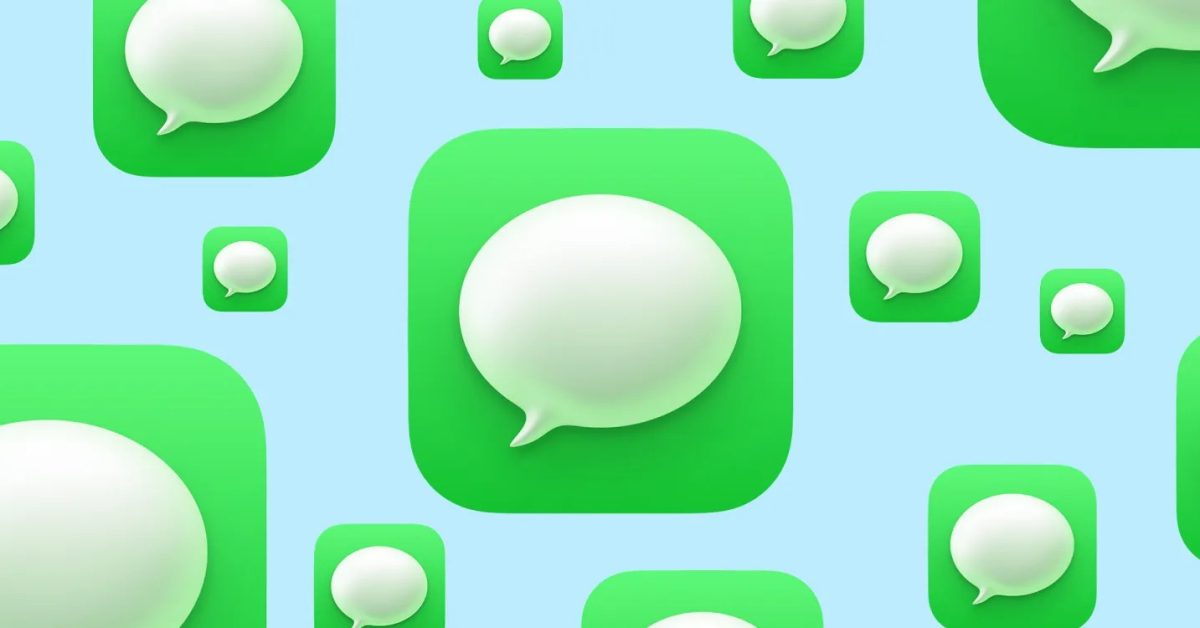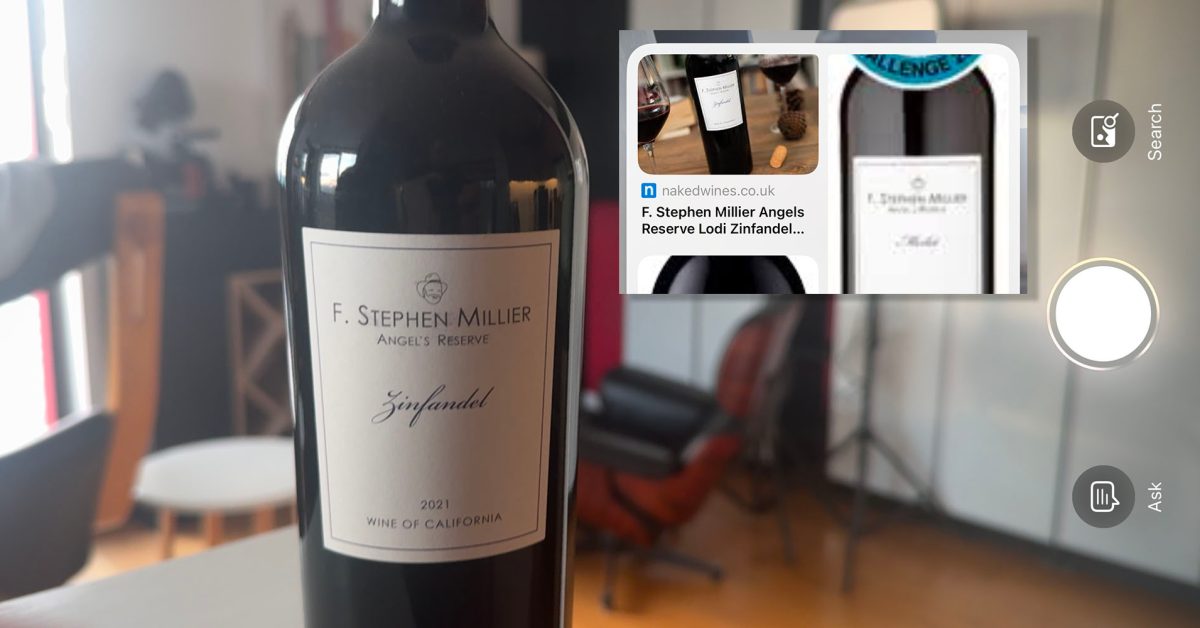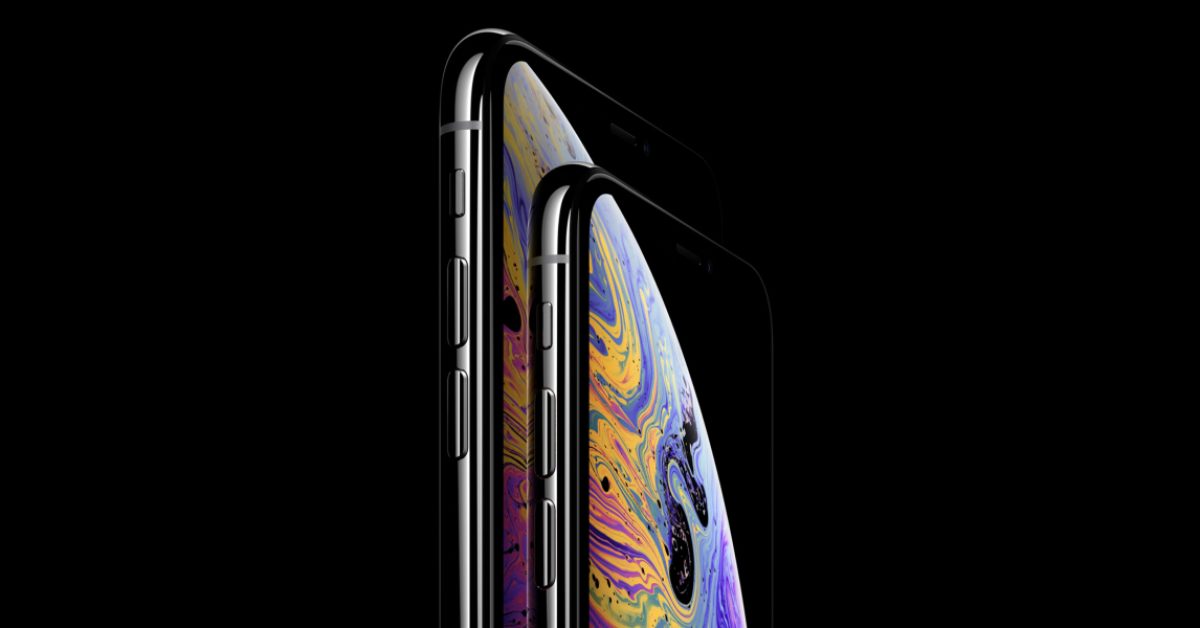iOS 18 добавляет новую функцию библиотеки в приложение Apple Maps на iPhone.
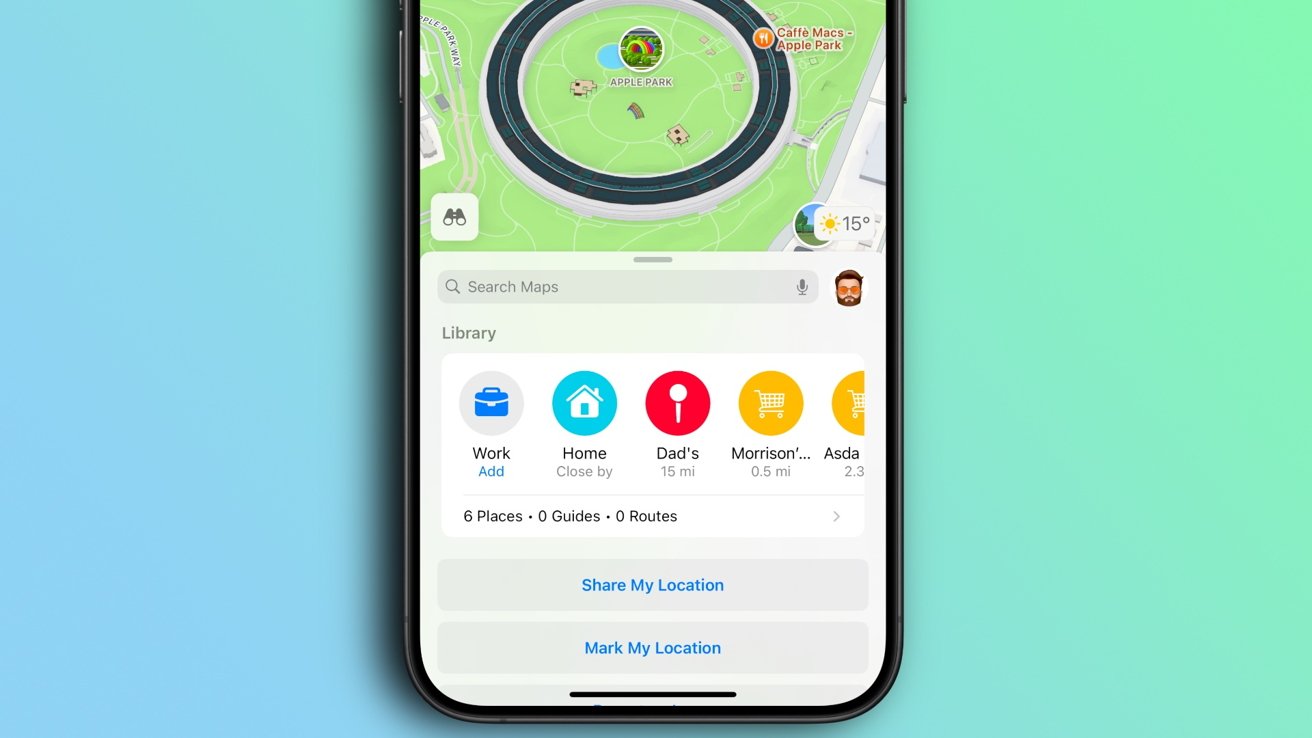
Обновление Apple для iOS 18 включает в себя функцию библиотеки карт, в которой хранятся все ваши сохраненные и закрепленные местоположения, что упрощает их поиск в дальнейшем. Вот как использовать его на вашем iPhone.
Добавлять новые местоположения в новую библиотеку Apple Maps iOS 18 очень просто, и владельцы iPhone смогут сделать это несколькими разными способами. Мы собираемся познакомить вас с обоими, чтобы вы могли максимально эффективно использовать функцию Apple Maps, которая позволит проще и быстрее, чем когда-либо, добраться туда, куда вы хотите.
Как сохранить место в библиотеке Apple Maps
Добавить место в свою библиотеку так же просто, как найти его и нажать всего пару кнопок.
Откройте приложение Apple Maps на своем iPhone под управлением iOS 18 или более поздней версии. Найдите в Apple Maps то место, которое вы хотите добавить в свою библиотеку, и коснитесь его. Нажмите кнопку + на карточке места. Нажмите кнопку …, чтобы открыть список дополнительных опций. Нажмите «Добавить в библиотеку», чтобы завершить процесс.
Новое место теперь появится в разделе «Библиотека» в нижней части приложения Apple Maps, и позже его можно будет нажать для быстрого доступа.
Как сохранить закрепленное место в библиотеке Apple Maps
Приложение Apple Maps позволяет владельцам iPhone отмечать часто посещаемые или важные места, и эти метки также можно добавлять в библиотеку для дальнейшего использования.
Откройте приложение Apple Maps на своем iPhone под управлением iOS 18 или более поздней версии. Нажмите кнопку + в разделе «Библиотека» приложения. Возможно, вам придется провести пальцем влево, чтобы увидеть кнопку. Найдите местоположение или коснитесь одной из предложенных меток. Местоположение можно присвоить типу, например «Дом», «Школа» или «Работа», если это необходимо, нажав соответствующую опцию.
Как удалить место из библиотеки Apple Maps
Места, которые ранее были добавлены в библиотеку Apple Maps, позже можно удалить всего несколькими нажатиями. Это полезно, когда место больше не актуально, например, когда вы меняете место работы.
Откройте приложение Apple Maps на своем iPhone под управлением iOS 18 или более поздней версии. Нажмите кнопку > под разделом «Библиотека». Нажмите «Места». Нажмите кнопку … рядом с местом, которое вы хотите удалить из библиотеки. Нажмите кнопку «Удалить», чтобы удалить место из библиотеки.